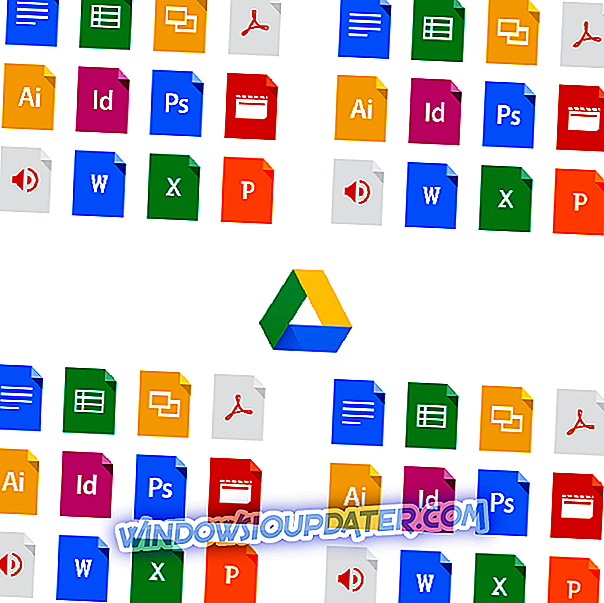Windows 10 Apps는 아직 원활하게 운영되지 않고 있으며 일부 사용자는 Apps에서 글꼴 렌더링에 대해 불만을 제기하고 있습니다. 그들은 말문이 엉망이되어 아무 것도 읽을 수 없다고 말했습니다. 다행히도이 문제에 대한 간단한 해결책이 있습니다.

Windows 10 PC 또는 노트북에서 글꼴 문제를 해결하려면 어떻게합니까?
1. KB3008956 업데이트를 설치하십시오.
KB3008956을 설치하는 것은 Windows 10 Technical Preview에서 글꼴 렌더링을위한 가장 일반적인 솔루션이며, 아마도 문제를 해결할 것입니다. KB3008956 업데이트를 수동으로 설치하는 방법을 모르는 경우 다음을 수행하십시오.
- PC가 연결되어 있고 미터가 연결되지 않은 연결을 사용하여 인터넷에 연결되어 있는지 확인하십시오. 업데이트가 설치되는 동안 PC 연결을 끊거나 플러그를 뽑거나 끄지 마십시오.
- 시작 메뉴로 이동하여 설정을 클릭 한 다음 PC 설정 변경으로 이동하십시오.
- 업데이트 및 복구로 이동 한 다음 Windows Update를 누르거나 클릭하십시오.
- 지금 확인을 클릭하십시오.
- 업데이트가 발견되면 세부 정보보기를 클릭하거나 클릭하십시오.
- 업데이트 목록에서 KB 2919355가 들어있는 업데이트를 선택한 다음 설치를 누르거나 누르십시오.
- 관리자 암호 나 확인을 묻는 메시지가 표시되면 암호를 입력하거나 확인을 제공하십시오.
- 설치가 완료되면 PC를 다시 시작하고 로그인하십시오.
KB3008956 업데이트를 적용해도 도움이되지 않으면 디스플레이 드라이버를 다시 설치하십시오.
2. 디스플레이 드라이버 재설치
아마도 현재 사용중인 디스플레이 드라이버가 Windows 10과 호환되지 않기 때문에 그래픽 문제가 발생할 수 있으며 드라이버를 업데이트하면 문제가 해결 될 수 있습니다. 디스플레이 드라이버를 다시 설치하려면 다음과 같이하십시오.
- Windows 키와 X 키를 함께 누르십시오.
- 장치 관리자 선택
- 디스플레이 어댑터 찾기 및 확장
- 나열된 디스플레이 어댑터를 마우스 오른쪽 단추로 클릭하고 제거를 클릭하십시오.
- 컴퓨터를 다시 시작하고 제조업체 웹 사이트에서 최신 드라이버를 다운로드하여 설치하십시오.
우리는 또한 Tweakbit의 Driver Updater (100 % 안전하고 우리에 의해 테스트 됨)를 사용하여 PC에 오래된 드라이버를 모두 자동으로 다운로드하는 것이 좋습니다.
높은 DPI 설정에서 문제가있는 글꼴을 다시 설치하거나 크기 조정을 해제 할 수도 있습니다. 취할 수있는 다른 조치는 레지스트리를 수정하는 것입니다. Windows 10에서 글꼴 버그를 수정하는 방법에 대한 단계별 가이드에서 이러한 작업을 수행하는 방법에 대한 자세한 정보를 확인할 수 있습니다.
이 해결책으로 도움이되지 않았거나 의견이나 제안이 있으시면 아래 의견란에 의견을 남겨주십시오.